ログインしてすべての機能にアクセスします
目次
- アプリを開く
- PatreonのArtistAssistAppに参加する
- PatreonでArtistAssistAppにログインする
- ArtistAssistAppへのログインに問題がありますか?
- QRコードをスキャンしてArtistAssistAppにログインします
- 有料メンバーシップの解約
- ArtistAssistAppについて
ArtistAssistAppのすべての機能は、登録なしで無料で利用できます。ただし、無料版では限られた数のカラー ブランドと画像処理モードしか提供されません。広告なしで200以上のカラーブランドとすべての画像処理モードにアクセスするには、月額わずか5ドルでPatreonの有料メンバーとしてArtistAssistAppに参加してください。
Patreonで有料メンバーシップを購入する前に、ArtistAssistAppの機能を調べ、デバイスのオペレーティングシステムとWebブラウザがArtistAssistAppを完全にサポートしていることを確認することをお勧めします。
アプリを開く
https://app.artistassistapp.com に移動してアプリを開きます。主要な情報ハブである当社のウェブサイト https://artistassistapp.com と混同しないでください。
[ カラーセット] タブに移動すると、[ Patreonでログイン] ボタンと[ Patreonに参加 ]ボタンがあります。
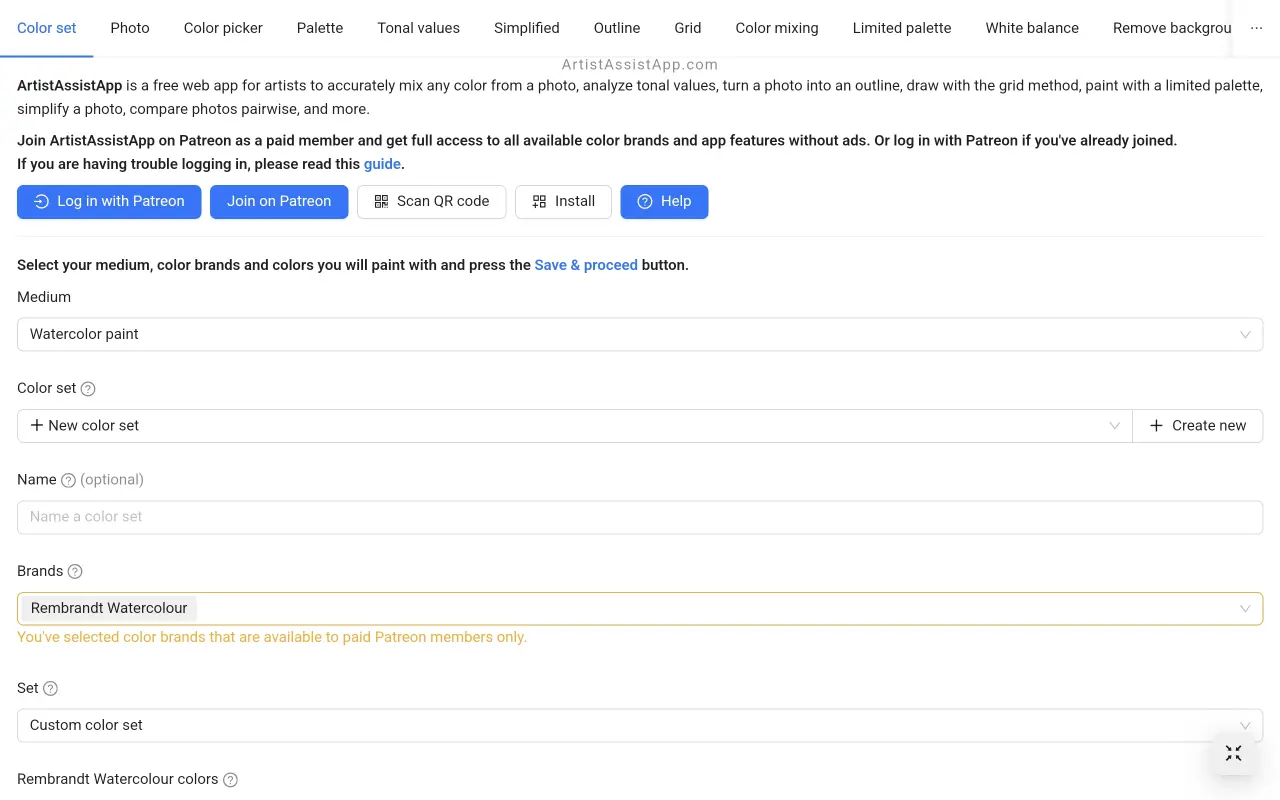
ArtistAssistAppは、 Patreon.com を使用して有料サブスクリプションを管理します。したがって、ArtistAssistAppにログインしてプレミアム機能にアクセスするには、次のものが必要です。
- Patreonアカウント。
- PatreonでArtistAssistAppの有料メンバーになりましょう。
PatreonのArtistAssistAppに参加する
まだPatreonの有料メンバーでない場合は、「 Patreonに参加」 ボタンを押してください。その後、 Patreon.com のArtistAssistAppページにリダイレクトされます。[ メンバーになる] ボタンを押してから、[ 参加] ボタンを押します。
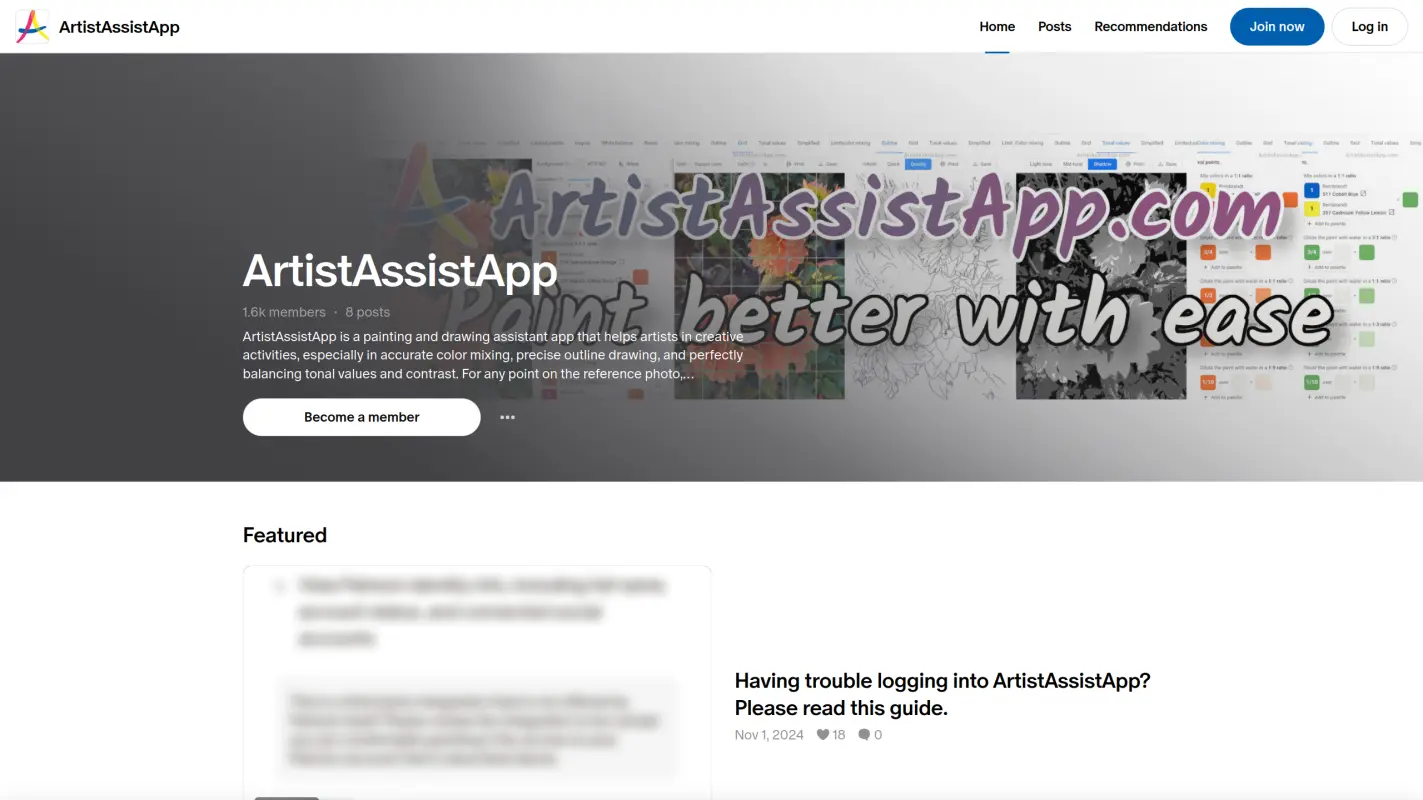
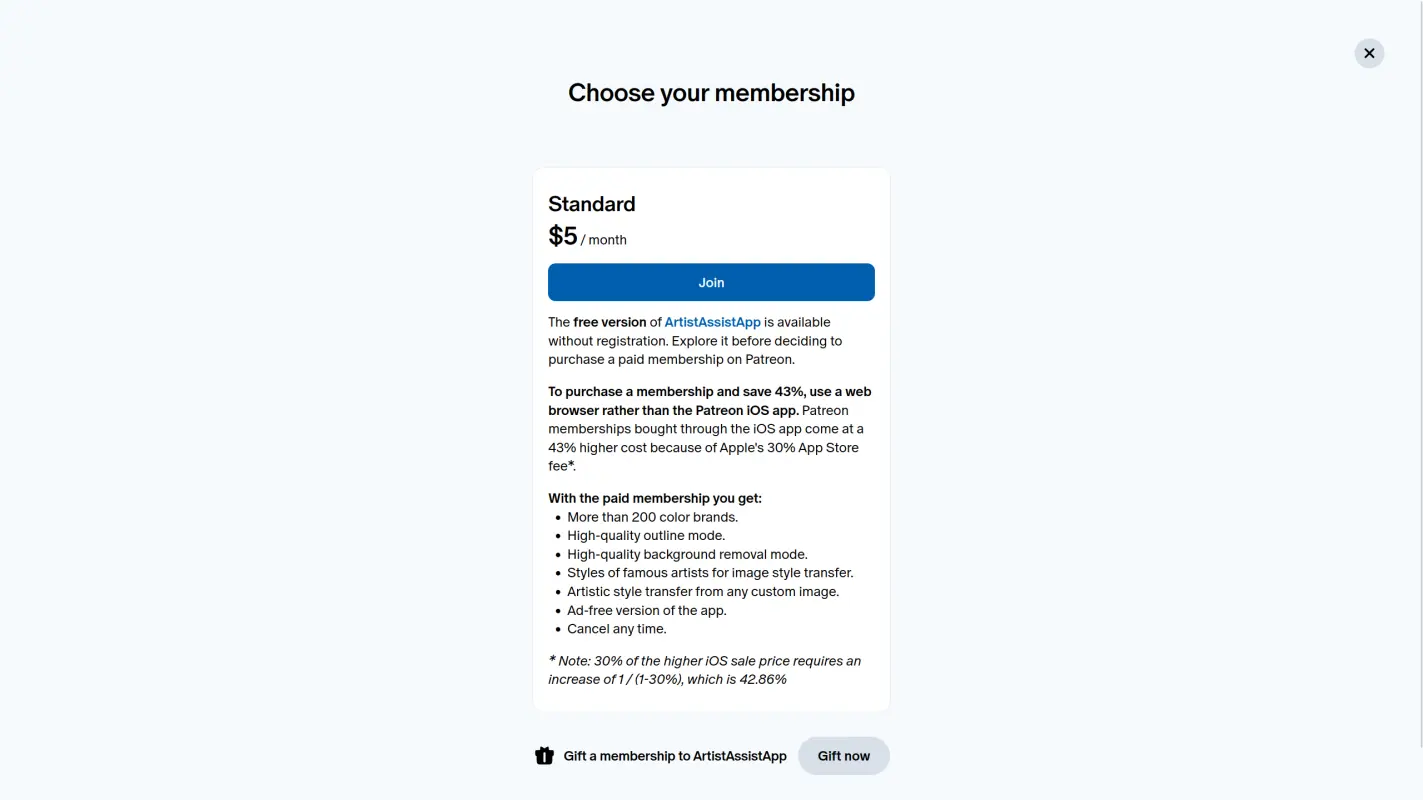
Patreonアカウントをお持ちでない場合、またはログインしていない場合は、Patreonに登録するか、Patreonにサインインしてください。
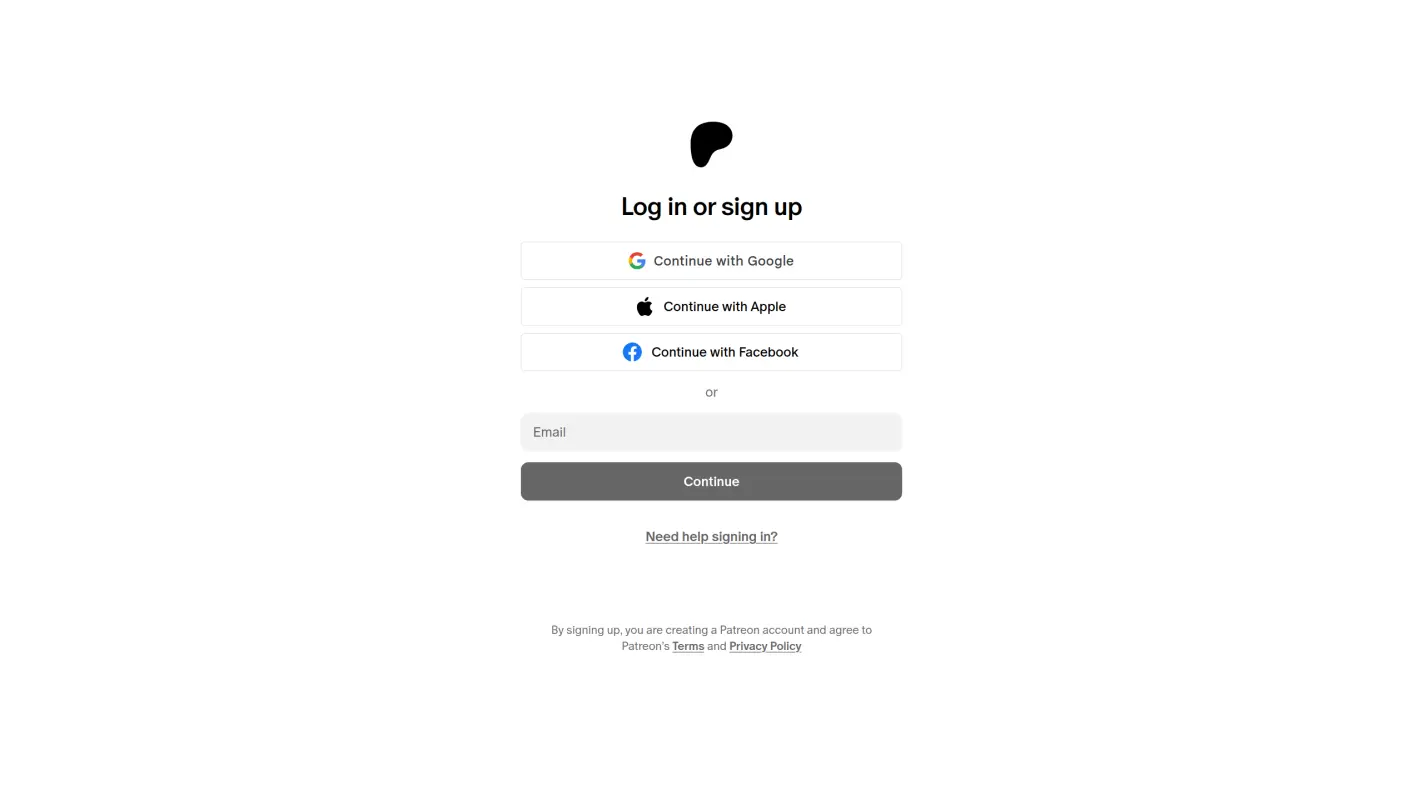
メンバーシップの購入に使用しているPatreonアカウントをメモします。一部のユーザーは、異なるメールアドレスを持つ複数のPatreonアカウントを持っています。メンバーシップが 1 つのアカウントに関連付けられているが、別のアカウントにログインしている場合、両方のアカウントが自分のものであっても、ログインは失敗します。
PatreonでArtistAssistAppにログインする
有料会員としてPatreonのArtistAssistAppに参加すると、「 Patreonでログイン」 ボタンを使用してArtistAssistAppにログインできるようになります。
Patreonにまだサインインしていない場合は、メールアドレスとパスワードを使用してサインインするか、Google、Apple、またはFacebookアカウントを使用してサインインします。
Patreonモバイルアプリ(iOSまたはAndroid)を使用している場合は、代わりにウェブブラウザ(SafariやChromeなど)で Patreon.com に歌ってください。Patreonモバイルアプリは、ログインフローに干渉することがあります。
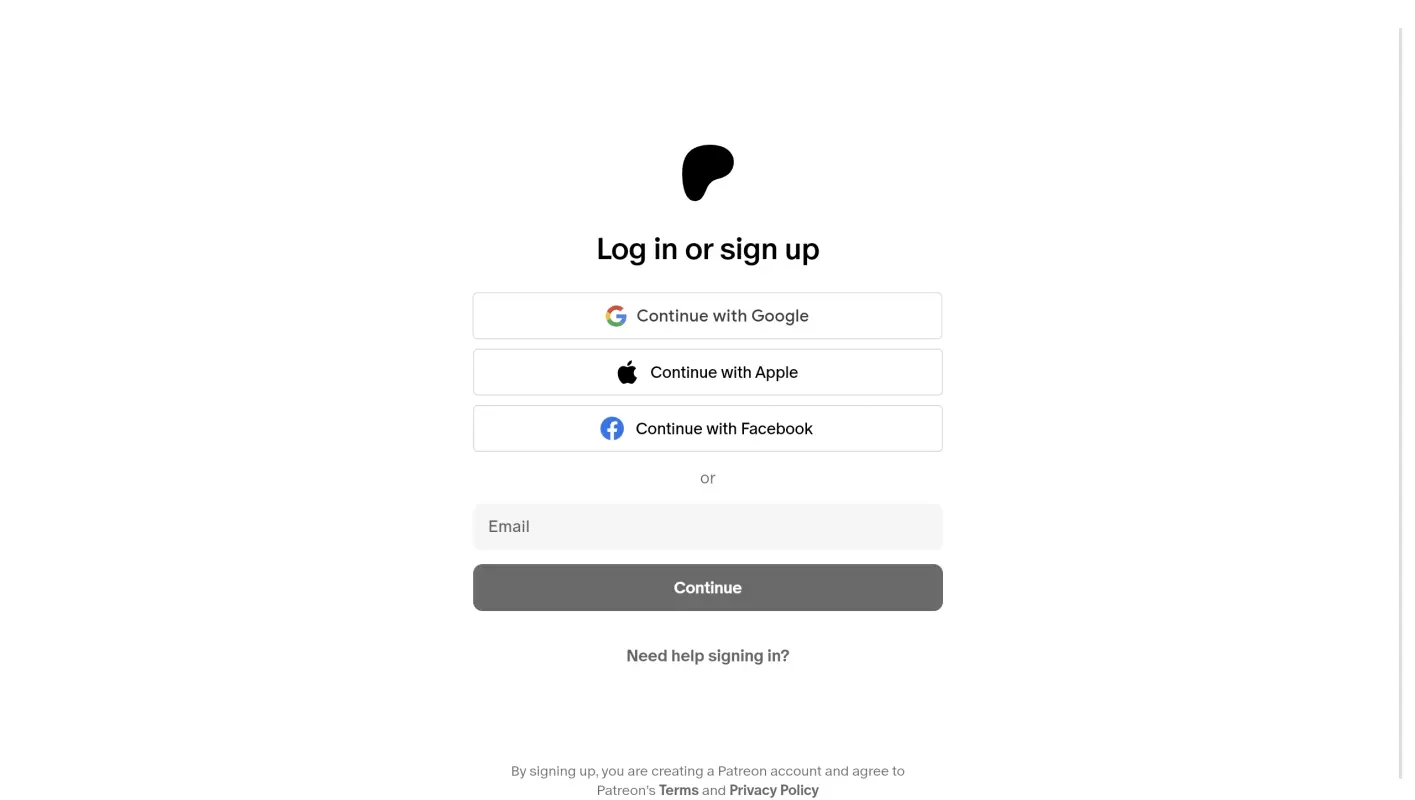
[ 許可] をクリックして、Patreon アカウントから必要な最小限の情報へのアクセスを ArtistAssistApp に許可します。
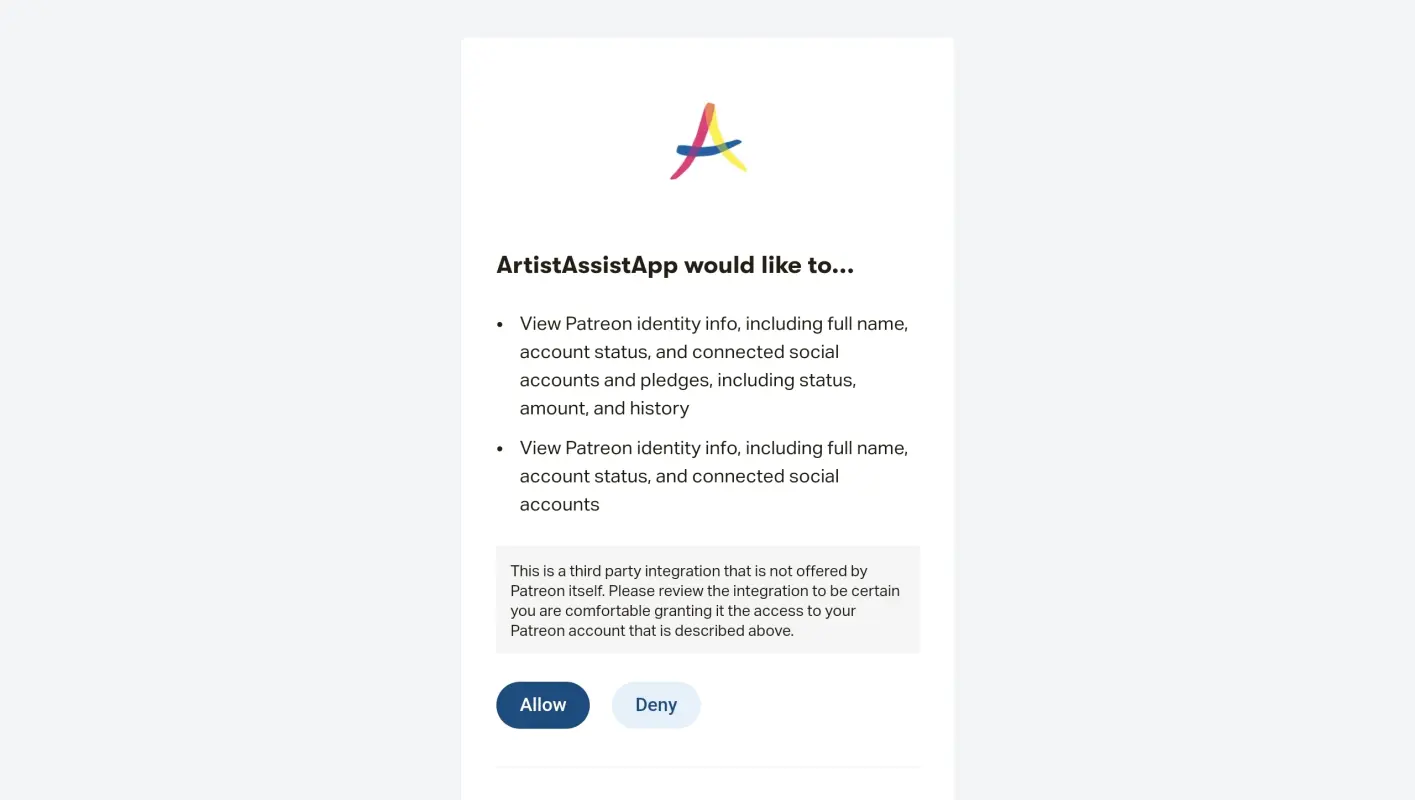
これでログインし、広告なしですべてのプレミアム機能にアクセスできるようになりました。
ArtistAssistAppへのログインに問題がありますか?
Patreonでログインボタンを使用してArtistAssistAppにログインできない場合:
- メンバーシップの購入に使用したのと同じPatreonアカウントで Patreon.com にサインインしていることを確認してください。一部のユーザーは、異なるメールアドレスを持つ複数のPatreonアカウントを持っています。メンバーシップが 1 つのアカウントに関連付けられているが、別のアカウントにログインしている場合、両方のアカウントが自分のものであっても、ログインは失敗します。
- Patreonモバイルアプリ(iOSまたはAndroid)を使用している場合は、代わりにウェブブラウザ(SafariやChromeなど)で Patreon.com に歌ってください。Patreonモバイルアプリは、ログインフローに干渉することがあります。
- Patreon.com からサインアウトし、正しいアカウントに再度サインインして再試行します。
- 別の Web ブラウザー (Microsoft Edge、Chrome、Firefox、Samsung Internet、Safari など) を使用してみてください。
QRコードをスキャンしてArtistAssistAppにログインします
ラップトップ、スマートフォン、タブレットなどの複数のデバイスで ArtistAssistApp を使用したいですか?1台のデバイスでPatreonを使用してArtistAssistAppにログインし、QRコードをスキャンすることで他のすべてのデバイスに即座にログインできます。
Patreon経由で任意のデバイスでArtistAssistAppにログインします。QR コードをスキャンして別のデバイスにログインをクリックします。他のデバイスでスキャンして、それらのデバイスでアプリにログインできるQRコードが表示されます。
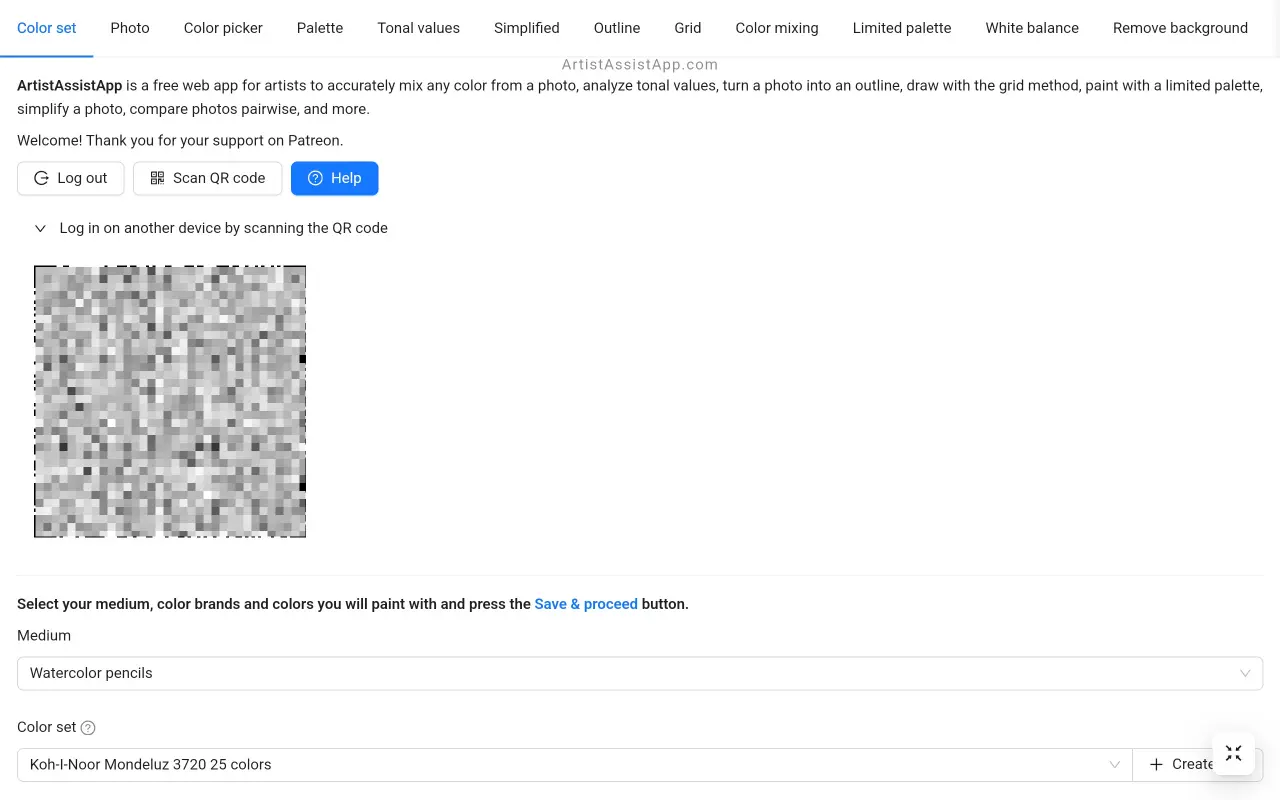
アプリにログインする他のデバイスでArtistAssistAppを開きます。 QRコードをスキャン ボタンを押します。1 回限りのカメラ許可を提供し、QR コードをスキャンします。この方法は、スマートフォン、タブレット、ラップトップ、さらには Web カメラを備えたデスクトップ コンピューターなど、カメラを備えたあらゆるデバイスで機能します。
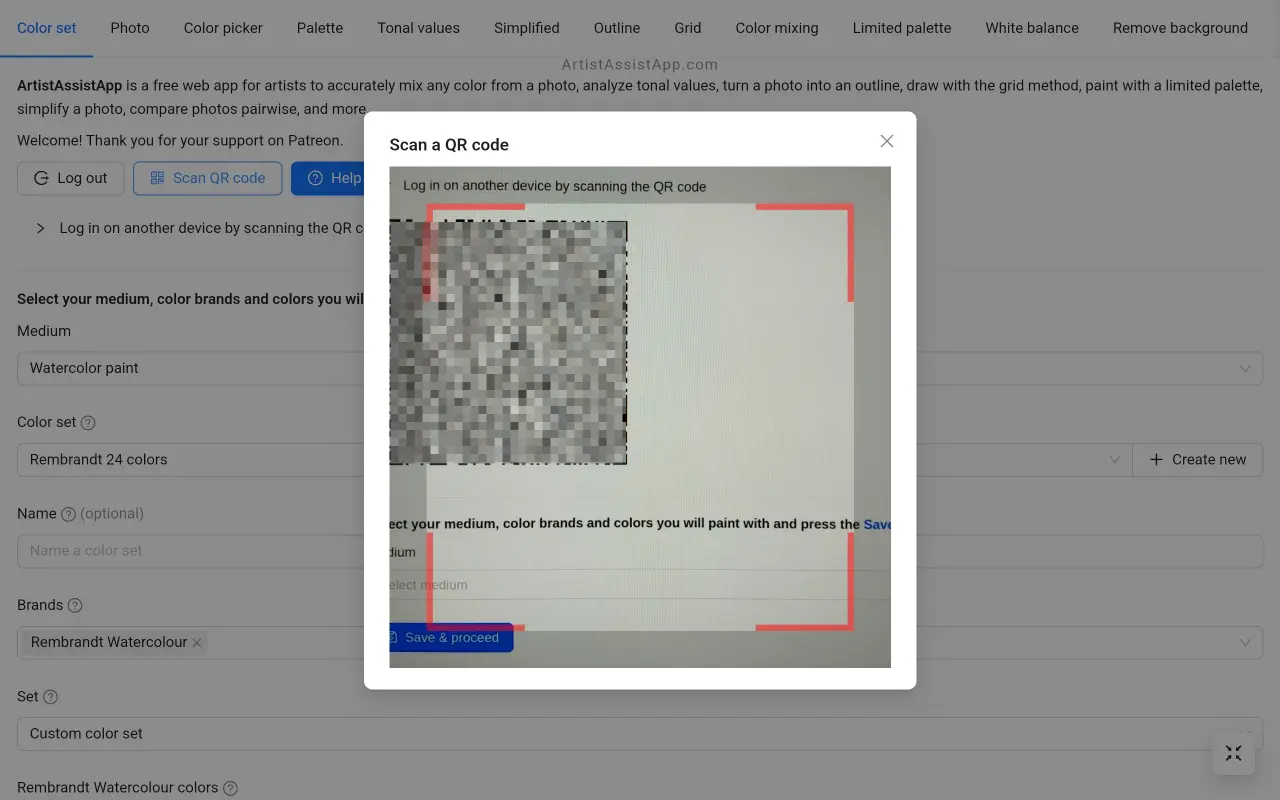
または、スマートフォンまたはタブレットの標準カメラ アプリを使用して QR コードをスキャンします。
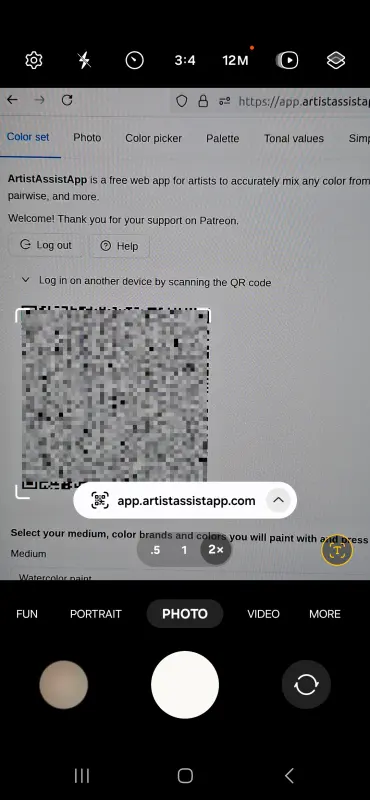
QRコード内のリンクを開きます。
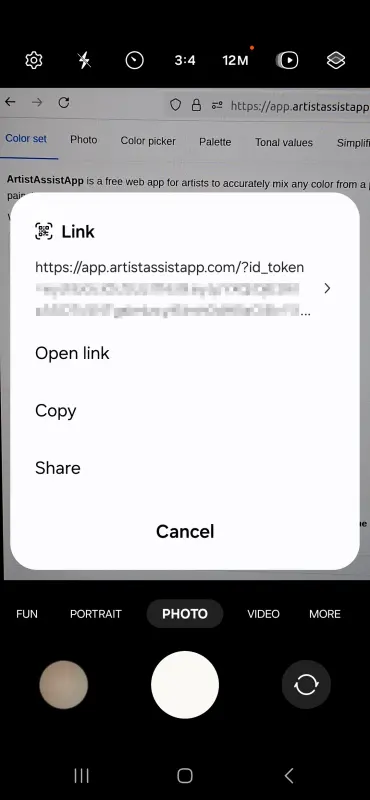
これでログインしました。
有料メンバーシップの解約
有料メンバーシップは、Patreonアカウント設定からいつでも解約できます。詳細な手順は Patreon Help Centerに記載されています。
ArtistAssistAppについて
ArtistAssistAppは、Artist Assist Appとも呼ばれ、アーティストが写真から任意の色を正確に混合したり、色調値を分析したり、写真をアウトラインに変換したり、グリッド方式で描画したり、限られたパレットでペイントしたり、写真を単純化したり、画像から背景を削除したり、写真をペアで比較したりするためのWebアプリです。
今すぐ https://app.artistassistapp.com で無料で試して、ペイントと描画のスキルを向上させ、見事なアートワークを作成してください。